Kaip patikrinti BIOS versiją ir atnaujinti BIOS Windows 10
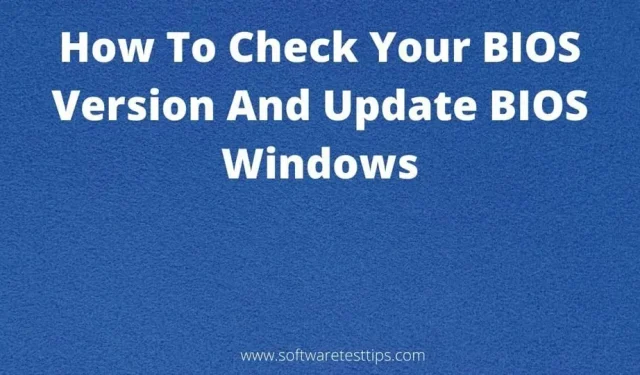
Galbūt daugelyje „Windows“ kompiuterio vietų pastebėjote akronimą BIOS. Kai kurios programos gali paprašyti atnaujinti BIOS, kad veiktų. Galbūt netyčia paspaudėte BIOS meniu klavišą, kai kompiuteris buvo paleistas.
Kad ir kur pamatydavome, iškart suprasdavome, kad tai kažkas svarbaus. Jei nežinojote apie BIOS meniu, tikriausiai nežinote, kad turėsite atsisiųsti BIOS naujinimus ir kad tai gali labai padėti jūsų kompiuteriui.
Šiandien mes parodysime BIOS sąsajos ir BIOS atnaujinimo procesą jūsų „Windows 10“ kompiuteryje.
Kas yra BIOS?
Pagrindinė įvesties / išvesties sistema (BIOS) yra scenarijų rinkinys, saugomas ROM atmintyje arba „flash drive“, prijungtame prie pagrindinės plokštės. Šis BIOS scenarijus nukreipia jūsų kompiuterį surasti operacinę sistemą (OS) ir padeda įkelti operacinę sistemą į kompiuterį.
Paprasčiau tariant, BIOS įrankis yra ryšys tarp kompiuterio aparatinės įrangos ir OS. Be BIOS aparatinė įranga negalėtų rasti įdiegtos OS iš didžiulio duomenų rinkinio, reikalingo sistemai veikti.
Kol kalbame apie BIOS, svarbu suprasti vieningą išplečiamą programinės įrangos sąsają (UEFI). UEFI yra modernus BIOS pakaitalas ir naujesnė sąsaja tarp OS ir aparatinės įrangos programinės įrangos.
Jūsų kompiuteris paleidžiamas greičiau naudojant UEFI, kuris taip pat turi daugiau adresų vietos. Statistiškai UEFI yra daug geresnis nei BIOS funkcija. Tai neskiria UEFI nuo BIOS. UEFI yra tas pats kaip BIOS, bet su naujomis funkcijomis.
Ar man reikia atsisiųsti BIOS naujinimus, skirtus „Windows 10“ kompiuteriui?
Tai sunkus klausimas. Atnaujinant BIOS versiją kompiuteryje yra daug pakilimų ir nuosmukių.
Pagrindinės plokštės ar nešiojamojo kompiuterio gamintojas išleidžia naują BIOS versiją tik tada, kai reikia ištaisyti nedideles klaidas paleidžiant kompiuterį. Taip pat galite gauti tokių funkcijų, kaip sistemos saugos naujinimai, naujos aparatinės įrangos palaikymas, įkrovos klaidų taisymai, suderinamumo patobulinimai ir sistemos našumo patobulinimai.
Atnaujindami BIOS versijas savo kompiuteryje turėtumėte būti pasirengę prisiimti vieną didelę riziką. Atnaujinti iš dabartinės BIOS versijos reikia labai atsargiai, nes atsiranda bet kokia klaida, pvz., sistemos gedimas, užšalimas ar elektros energijos tiekimas.
Jei taip atsitiks, kompiuterio įkrovos procesas bus nutrauktas ir jūsų kompiuteris vėl negalės normaliai paleisti. Be to, kiekviename naujame BIOS atnaujinime nėra daug papildomų funkcijų, ir nėra jokio matomo skirtumo.
Be to, pasirinkti tinkamą BIOS failo versiją gali būti gana sudėtinga ir jūs negalite įdiegti netinkamos BIOS kompiuteryje, nes tai gali sukelti problemų jūsų kompiuteryje. Svarbu būti labai atsargiems, kai bandote kompiuteryje įdiegti BIOS naujinimą.
Vienintelis logiškas atsakymas į aukščiau pateiktą klausimą yra tas, kad BIOS versijos nereikia atnaujinti, kol nėra problemų su kompiuteriu ir skubiai reikia atnaujinti operacinės sistemos BIOS.
Kaip sužinoti, kuri BIOS versija įdiegta mano kompiuteryje?
Jei jus domina BIOS naujinimas, pirmiausia turite išsiaiškinti, kurią BIOS versiją turime, kad galėtumėte gauti naujausią BIOS failą, o ne senesnę ar neteisingą to failo versiją.
Yra trys būdai, kaip sužinoti, kuri BIOS versija yra jūsų kompiuteryje. Galite naudoti „Windows“ valdymo skydelį, komandų eilutės įrankį ir sistemos informacijos įrankį, kad rastumėte galimas BIOS versijas „Windows 10“ kompiuteriuose.
BIOS atnaujinimo programos
Dauguma nešiojamųjų kompiuterių ir pagrindinių plokščių gamintojų turi programų, kurias galima naudoti BIOS ir tvarkyklių atnaujinimui. Jei patikrinsite šią priemonę, galėsite pastebėti BIOS versiją savo kompiuteryje. Taip pat galėsite atsisiųsti naujausią BIOS versiją.
Žemiau pateikiami išskirtiniai prekės ženklo įrankiai, kuriuos galite naudoti norėdami atnaujinti ir valdyti nešiojamųjų kompiuterių tvarkykles ir BIOS.
- „Dell“ vartotojai gali naudoti „Dell Update Utility“.
- MyASUS yra ASUS programa, skirta atnaujinti nešiojamojo kompiuterio programinę-aparatinę įrangą.
- „Lenovo System Update Tool“ yra „Lenovo“ nešiojamųjų kompiuterių naudotojams skirta naujinimo priemonė.
- Jei jūsų kompiuterio modelį sukūrė HP, galite naudoti HP Support Assistant.
Komandinė eilutė
Galite naudoti komandinės eilutės scenarijų rengimo įrankį, kad surastumėte kelis kompiuterių aspektus ir gautumėte duomenis, nereikia jų ieškoti rankiniu būdu.
Tai yra veiksmai, skirti patikrinti BIOS versiją naudojant komandinės eilutės įrankį.
- Paleiskite komandų eilutės langą ir įveskite šią komandų eilutę −
wmic bios get smbiosbiosversion
- Paspauskite Enter klavišą ir lange bus rodoma BIOS versija.
Turėsite tai užsirašyti ir naudoti kaip nuorodą atsisiųsdami BIOS naujinimo failą.
Sistemos informacijos langas
Sistemos informacijos langą galite naudoti norėdami peržiūrėti kompiuterio, kuriame dirbate, technines specifikacijas. Šiame lange taip pat matysite informaciją apie BIOS.
Norėdami atidaryti sistemos informacijos paslaugų programą, atlikite šiuos veiksmus.
- Atidarykite langą Vykdyti (Windows + R) ir įveskite šią komandą −
msinfo32
- Paspauskite Enter ir paleiskite šią komandą arba spustelėkite mygtuką Gerai.
- Ieškokite BIOS versijos / datos nustatymo, o jo kairėje esantis versijos numeris atitinka jūsų kompiuteryje įdiegtą versiją.
Įvairūs įrankiai, naudojami BIOS versijai atnaujinti – Windows 10
Tai yra trys rekomenduojami įrankiai, kuriuos ketiname naudoti norėdami atnaujinti BIOS programinės įrangos versiją jūsų „Windows 10“ kompiuteryje.
- BIOS atnaujinimas iš gamintojo svetainės
- Įkraunamas USB diskas
- Išskirtinės patentuotos BIOS valdymo sąsajos
- HP
- Lenovo
- Asus
Atnaujinkite BIOS versiją kompiuteryje, kuriame veikia „Windows 10“.
Šiuos veiksmus galima atlikti norint atnaujinti BIOS „Windows 10“ kompiuteryje. Atlikdami šias procedūras turite būti labai atsargūs, nes net ir nedidelė klaida gali sukelti nemažai labai rimtų pasekmių. Jie tikrai neapsimoka bandyti atnaujinti funkciją, kurios dažniausiai nereikia atnaujinti.
Šios išsamios instrukcijos padės pakeisti kompiuterio BIOS versiją.
BIOS atnaujinimas iš gamintojo svetainės
Jūsų pirmasis pasirinkimas atnaujinant BIOS turėtų būti paprastas. exe failą iš pagrindinės plokštės gamintojo svetainės palaikymo puslapio ir paleiskite jį. Taip be problemų jūsų kompiuteryje bus įdiegta pasirinkta BIOS versija.
Įsitikinkite, kad įdiegėte teisingą BIOS failo diegimą. Nedidelis modelio ar versijos pakeitimas gali sukelti daugybę problemų jūsų kompiuteryje, įskaitant OS strigtis ir sistemos negalėjimą paleisti.
Įkraunamas USB diskas
Atnaujinti BIOS sistemoje Windows naudojant įkrovos USB diską yra labai rizikinga. Nerekomenduojame šio metodo, nebent suprantate tikslą. Tai operacija, kurios metu buvo pranešta apie daugybę OS gedimų ir klaidų. Paimkite naudojimo vadovą ir atsargiai atlikite šiuos veiksmus.
- Eikite į pagrindinės plokštės arba nešiojamojo kompiuterio gamintojo svetainę ir palaikymo svetainę.
- Čia būsite paraginti įvesti nešiojamojo kompiuterio ar pagrindinės plokštės modelio numerį ir jį atsisiųsti. Jei jis yra suspausto failo pavidalu, jame bus BIOS failas ir skaitymo failas.
- Įdėkite CD / DVD arba USB atmintinę, kurią naudosite kaip įkrovą.
- Atsisiųskite ir įdiekite naujausią „Rufus“ programinę įrangą ir paleiskite šį įrankį.
Tai įrankis, kurį naudosime kurdami įkrovos diskus.
- Šiame lange pasirinkite įrenginį, kurį norite konvertuoti į įkrovą.
- Jei galima atsisiųsti naują naujinimą, pamatysite parinktį BIOS Update Bootable CD.
- Išskleidžiamajame meniu failų sistemoje pasirinkite parinktį FAT32.
- Spustelėkite ISO atvaizdą šalia parinkties „Sukurti įkrovos diską naudojant“ ir spustelėkite kompaktinio disko piktogramą.
- Dabar suraskite atsisiųstą ZIP failą ir ištraukite jį į įkrovos diską.
- Spustelėkite „Pradėti“ ir sutikite su visais rodomais raginimais. Baigę spustelėkite Uždaryti.
- Atlikę šiuos veiksmus, iš naujo įdėkite USB atmintinę arba įdėkite CD/DVD įrenginį. Rekomenduojama naudoti USB atmintinę.
- Jei yra iš anksto įdiegta „Windows“ skirta BIOS naujinimo priemonė, spustelėkite parinktį „FreeDOS“, esančią šalia parinkties „Sukurti įkrovos diską naudojant“.
- Spustelėkite „Pradėti“, palaukite, kol baigsis nuskaitymas, tada uždarykite langą.
- Paleiskite BIOS naujinimo priemonę, skirtą „Windows“, ir vykdykite ekrane pateikiamus nurodymus šioje sąsajoje.
- Baigę išgauti ZIP failą, panaikinkite žymėjimą „Įdiegti BIOS paslaugų programą dabar“.
- Kita veiksmų dalis yra iš naujo paleisti kompiuterį ir įeiti į BIOS meniu, kuriame yra du skirtingi metodai
- Iš naujo paleiskite kompiuterį paspausdami maitinimo mygtuką ir paspauskite atitinkamą klavišą (F10, F12 arba Del), kad pasiektumėte įkrovos meniu. Šį raktą rasite kompiuterio vadove.
- Atidarykite meniu Pradėti > paspauskite klavišą „Shift“ ir spustelėkite mygtuką Paleisti iš naujo > pasirinkite Trikčių šalinimas > spustelėkite Išplėstinės parinktys > pasirinkite UEFI programinės aparatinės įrangos nustatymai > Paleisti iš naujo.
- Įėję į BIOS meniu, įdiekite naują BIOS programinės įrangos versiją.
Kiekvienos BIOS sąsajos naujausios BIOS diegimo veiksmai gali skirtis. BIOS meniu galėsite pamatyti BIOS atnaujinimo parinktį ar kažką panašaus. Naudokite jį norėdami atnaujinti į naują BIOS versiją. Atnaujinę BIOS, paleiskite sistemą iš naujo.
Pastaba. Maitinimo sutrikimas yra dažna šios klaidos problemų priežastis. Todėl kintamosios srovės adapterį laikykite įjungtą.
Išskirtinės patentuotos BIOS valdymo sąsajos
Kiekvienas prekės ženklas turi unikalų BIOS programinės įrangos atnaujinimo metodą, sukurtą ir įdiegtą jų gaminiuose. Šie veiksmų rinkiniai yra BIOS naujinimo į kompiuterį atsisiuntimo procedūros, jei ją sukūrė HP, Lenovo arba ASUS.
HP
- Atidarykite naršyklę ir eikite į HP pagalbos svetainę .
- Palaikymo puslapyje raskite teksto laukelį „Įveskite savo serijos numerį“ ir įveskite savo.
- Eikite į skyrių „Programinė įranga, tvarkyklės ir programinė įranga“.
- Išplėskite parinktį Visos tvarkyklės ir jums bus rodomi visi naujausi tvarkyklės ir BIOS naujinimai, kuriuos galite atsisiųsti jūsų HP nešiojamam kompiuteriui. Jei nematote galimo atsisiųsti BIOS naujinimo, tai reiškia, kad jūsų sistemos BIOS jau atnaujintas.
- Atsisiųskite BIOS naujinimą, esantį puslapio viršuje. BIOS failą gali apriboti antivirusinė programa. Jei taip atsitiks, turėsite išjungti saugos programas ir tęsti.
- Paleiskite diegimą ir vadovaukitės diegimo vedliu, kad įdiegtumėte šią BIOS versiją.
- Baigę diegti, iš naujo paleiskite sistemą.
Nauja BIOS programinės įrangos versija turi būti įdiegta jūsų kompiuteryje be jokių problemų.
Lenovo
Yra keletas būdų, kaip atnaujinti BIOS „Lenovo“ nešiojamajame kompiuteryje. BIOS failą galite įdiegti „Lenovo“ darbo stotyje naudodami aukščiau nurodytus tradicinius metodus ir „Lenovo Vantage“ programą, kuri yra prieinama visiems „Lenovo“ nešiojamųjų kompiuterių variantams.
Tai yra „Lenovo“ kompiuterio BIOS atnaujinimo rankiniu būdu procedūra.
- Žiniatinklio naršyklėje eikite į „Lenovo“ palaikymo svetainę .
- Į paieškos juostą įveskite stalinio ar nešiojamojo kompiuterio modelio pavadinimą bei serijos numerį ir pasirinkite jį iš paieškos rezultatų. Nepainiokite savo su panašiais kitais, kurie taip pat bus rodomi su tiksliniu įrenginiu.
- Pasirinkite skirtuką „Tvarkyklės ir programinė įranga“, esantį kairėje palaikymo puslapio pusėje. Kiekvienas galimas naujinimas bus rodomas puslapyje.
- Spustelėkite parinktį „Sistemos naujinimas“ ir pasirinkite atsisiuntimo piktogramą, kad pradėtumėte atsisiuntimą.
- Kai atsisiuntimas bus baigtas, paleiskite sistemos naujinimo diegimo programą ir vykdykite diegimo vedlį, kol naujinimo procesas bus sėkmingai baigtas.
Kai tai bus baigta, rekomenduojame pašalinti diegimą, kad kitą kartą atsisiųsdami naujinimą nesupainiotumėte jo su senąja BIOS versija.
ASUS
Didelis ASUS nešiojamųjų ar stalinių kompiuterių naudotojų naujinimų pranašumas yra tas, kad jiems bus pranešta apie galimus naujinimus per MyASUS programą. Šis įrankis yra geriausias pasirinkimas bet kuriam ASUS vartotojui atnaujinti BIOS.
Kaip ASUS nešiojamojo kompiuterio naudotojui, jums tereikia atidaryti My ASUS arba Armory Crate programėlę (ROG arba TUF naudotojams), rasti galimą BIOS naujinimą ir jį įdiegti. Įsitikinkite, kad turite interneto ryšį, kad galėtumėte jį atsisiųsti.
Šis straipsnis turėjo padėti atnaujinti BIOS ir UEFI versijas „Windows 10“ kompiuteryje. Jei padarote klaidų, neturite kito pasirinkimo, kaip nunešti sistemą į aptarnavimo centrą, kad ją ištaisytumėte.


Parašykite komentarą